
Hvis du vil opleve ægte virtuel virkelighed med evnen til at bevæge sig, mens du spiller, er HTC Vive er så godt som det bliver lige nu. Her er alt hvad du behøver at vide om at konfigurere det, så du kan komme i gang med at spille.
Vive tager lidt tid at opsætte, og der er mange forskellige komponenter. Men det er faktisk ret nemt, så længe du følger instruktionerne - og planlægger lidt, inden du starter.
Hvad du har brug for
RELATEREDE: Sådan kontrolleres, om din pc er klar til Oculus Rift eller HTC Vive
Alles opsætning vil være lidt anderledes, så hvad du har brug for, vil variere fra person til person. Vi anbefaler stærkt at læse "Trin et" i denne vejledning nedenfor, som hjælper dig med at bestemme, hvad der, hvis noget, du har brug for ud over selve Vive. Men for at give et hurtigt overblik skal du bruge:
- En HTC Vive , naturligvis. Vive leveres med det meste af det tilbehør, du har brug for, men ikke alle.
- En kraftfuld gaming-pc . At spille spil på Vive er mere krævende end at spille normale to-dimensionelle spil, hvilket betyder, at du har brug for en bøf rig for at køre dem. Du kan se HTCs anbefalede specifikationer her samt købe kompatible pc'er, hvis du ikke allerede har en. Hvis du er mere bygherre, Logical Increments har en god guide til opbygning af VR-klare pc'er . Du kan også kør et par tests på din pc for at se om dens hardware er kraftig nok.
- Rigelig gulvplads . Hvis du vil bruge Vives rumskalafunktioner (så du kan bevæge dig rundt, mens du spiller), har du brug for noget tom plads i dit hjem. Det kan være så lille som 5 fod x 6,5 fod, men jo større jo bedre, med Vive understøttende rum op til 15 fod x 15 fod. (Vi taler mere om dette i næste afsnit.)
- Ekstra kabler eller forlængerledninger (for nogle mennesker). Hvis dit afspilningsområde er langt væk fra din pc, er de medfølgende kabler muligvis ikke lange nok. De medfølgende kabler kan nå ca. 18 fod. Hvis dit legeområde er længere væk, kan du få brug for det et længere HDMI-kabel , A USB-forlængerkabel , Og forlængerledninger til de mange strømadaptere.
- Stativ, lysstativ eller andet monteringstilbehør til basestationerne (for nogle mennesker). Basestationerne kan monteres på din væg, men hvis du ikke har vægge i nærheden - eller hvis du lejer en lejlighed og ikke har lov til at bore i dine vægge - skal du muligvis montere dem ved hjælp af stativer, lysstativ til fotografering eller anden lignende hardware. Sørg for, at de kan nå 6,5 meter høje fra jorden. Tip: Køb dem fra Craigslist for at spare penge.
Denne liste er ikke nødvendigvis udtømmende, men den skal give dig en god idé om, hvad du muligvis har brug for. Selvom du ikke har din Vive endnu, anbefaler jeg stærkt, at du læser nedenstående instruktioner, så du ved, hvilket andet tilbehør du muligvis har brug for. Der er ikke noget værre end at konfigurere Vive kun for at finde ud af, at du mangler et beskedent kabel og skal løbe til Best Buy, før du kan begynde at spille.
Trin et: Planlæg dit legeområde
Du kan spille Vive-spil siddende eller stående, men hvis du køber Vive, er der en god chance for, at du leder efter rumskala-spil, som giver dig mulighed for at bevæge dig rundt i rummet.
Langt den mest vanskelige og tidskrævende del af processen er den indledende planlægning af dette rum. Hvis du har et stort hus med masser af tomt rum, har du det bedre, men for os med mindre huse og lejligheder med masser af møbler kan det tage lidt kreativitet. Den gode nyhed er, at du kan starte denne proces, før din Vive endda sendes.
Som vi nævnte ovenfor, kan dit rum være så lille som 5 fod x 6,5 fod, men jo større jo bedre - med Vive understøttende rum op til 15 fod x 15 fod. Du ønsker ikke at skulle flytte møbler rundt, hvis du ikke behøver det, men du bliver nødt til at nøjes med det rum, du har.
Vær ikke bange for at blive lidt kreativ. Jeg havde for eksempel ikke næsten nok plads ved siden af min spil-pc, da mit kontor er ret lille og åbner ind i den møblerede spisestue:

I stedet for at flytte møbler rundt i spisestuen, hvilket ville have været et stort besvær, gik jeg på udkig efter andre steder. Der var et anstændigt stort rum uden for sagde spisestuen nær hoveddøren. Det er lidt langt fra pc'en, men med et længere HDMI-kabel og en USB-forlængerkabel , Jeg var i stand til at strække Vive-headsettet langt nok til, at det kunne fungere.

Jeg målte området og var i stand til at udjævne et rektangulært rum på 8 fod x 6 fod, hvilket fungerer meget godt til de spil, jeg har spillet indtil videre.
Hvad basestationerne angår, skal du montere dem mindst 6,5 meter høje på hver sin side af legepladsen og vende mod hinanden:
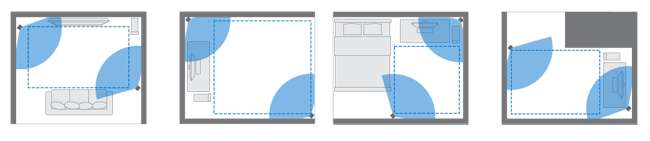
Jeg havde en mur på den ene side af mit legeområde og en køkkenø på den anden. Så jeg var i stand til at montere den ene basestation på væggen og satte et stativ på køkkenøen til den anden. Igen, ikke helt ideel, men det ville fungere.

(Mine er også lidt lavere end 6,5 fod, og de fungerer fint - men HTC insisterer på 6,5 fod, så gør som jeg siger, ikke som jeg gør.)
Trin to: Pak Vive ud

Dernæst anbefaler jeg at pakke din Vive ud. Vi vil ikke begynde at tilslutte tingene endnu, men det er en god ide at pakke Vive ud og pakke dens mange, mange tilbehør ud, så du ikke behøver senere. I kassen finder du:
- To basestationer , sammen med noget monteringsudstyr , et langt synkroniseringskabel og to strømadaptere : Monteringshardwaren giver dig mulighed for at skrue basestationerne ind i din væg. Hvis du ikke kan gøre det, skal du købe et stativ eller placere dem på nogle kasser eller noget. Synkroniseringskablet er kun nødvendigt, hvis der er en forhindring mellem de to, men de fleste brugere har ikke brug for det.
- To controllere , sammen med to microUSB-kabler og to USB-strømadaptere til opladning: De skal leveres med en delvis opladning, men du skal tilslutte dem til væggen nu, så de er alle opladet og klar.
- The Vive headset : Awwww ja. Læg dette til side for nu. Den leveres med en alternativ ansigtspude til smalle ansigter.
- Linkboksen , der forbinder det medfølgende HDMI-kabel , USB-kabel og linkboks strømadapter . Husk, at hvis du spiller langt væk fra din pc, vil du have nogle alternative kabler eller forlængerkabler, der følger med disse.
- Ørepropper : De har det godt, tror jeg, men jeg foretrækker at bruge det et godt par åbne hovedtelefoner . (Helt seriøst, selv billige vil gøre en enorm forskel.)
Saml alt tilbehør og læg dem til side i små grupper, og match de korrekte kabler med den rigtige del af Vive-opsætningen. Det gør dit liv lettere i de næste par trin.
Trin tre: Installer Vive-softwaren
Du kunne konfigurere al din hardware nu, men Vive-softwaren fører dig trin for trin igennem den, så du kan lige så godt installere den nu. Gå til htcvive.com/setup og klik på knappen "Download Vive Setup". Dobbeltklik på det resulterende installationsprogram for at starte processen.
Klik på "Næste" gennem de næste par vinduer, indtil du kommer til følgende skærmbillede. Sørg for, at Vive fandt den korrekte mappe til dine Steam-spil, og klik på knappen "Installer".
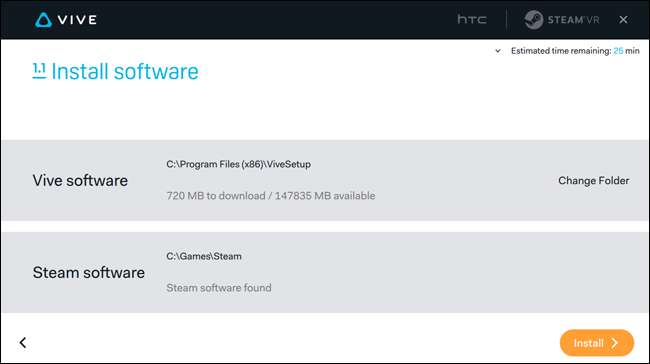
Under installationsprocessen bliver du muligvis bedt om at logge ind på din HTC-konto såvel som din Steam-konto (hvis du ikke allerede er logget ind på Steam-klienten). Når det er færdigt, installerer det SteamVR-softwaren i Steam.
Trin fire: Opret dine basestationer
Dernæst leder Vive-softwaren dig gennem opsætning af dine basestationer. Dette vil være lidt anderledes for alle, men Vive-softwaren kan give dig nogle generelle retningslinjer, ligesom HTCs officielle installationsvideo, der er indlejret nedenfor. Jeg kan varmt anbefale at se det.
Du bliver nødt til at montere basestationerne mindst 6,5 fod høje, enten direkte på væggen eller på et stativ, bogreol eller anden overflade. Vink dem 30 til 45 grader nedad. De skal være direkte overfor hinanden i dit legeområde.
Hvis du bruger den medfølgende monteringsudstyr, skal du skrue det ind i hullet bag på basestationen og derefter stramme møtrikken for at fastgøre den. Brug de medfølgende vægankre og skruer til at montere det på din væg. Du kan se mere af denne proces i videoen ovenfor.

Hvis du bruger et stativ, skal du skrue stativets plade ind i hullet i bunden af basestationen, sådan. Klip det derefter ind i stativet, som hvis du gør et kamera.

Sæt basestationerne i væggen, når de er monteret. De skal lyse op og forsøge at opdage hinanden. Hvis alt går godt, ser du et grønt lys øverst på hver. Du vil også se et "kanal" bogstav på siden: "b" på den ene og "c" på den anden. Hvis du ikke gør det, skal du trykke på kanalknappen på bagsiden, indtil du gør det.

Hvis en af basestationerne har et lilla statuslys, betyder det, at den ikke kan se den anden. Du bliver nødt til at forbinde dem manuelt med det lange synkroniseringskabel, der følger med Vive, og ændre kanalen til "A".
Trin fem: Sæt headsettet i din computer med linkboksen
Tilslut derefter headsettet. Du bemærker, at headsettet har et langt 3-i-1-kabel, der kommer ud bagfra. Sæt de tre kabler i den orange side af linkboksen ...

... Sæt derefter HDMI-kablet, USB-kablet og strømkablet bag på linkboksen.

Til sidst skal du slutte HDMI-kablet til din pcs grafikkort, USB-kablet til din computer og strømadapteren til væggen.

BEMÆRK: Vive bruger USB 3.0-kabler til at oprette forbindelse til din computer, så hvis du har en USB 3.0-port, ville det være ideelt. Imidlertid har mange mennesker haft problemer med USB 3.0 - især på ældre computere med skøre USB 3.0-chipsæt - så hvis du hellere vil starte med en mere pålidelig forbindelse, skal USB 2.0 fungere fint. Jeg bruger USB 2.0 og har hidtil ikke haft nogen problemer med min Vive.
Trin seks: Kalibrer din hardware
Når du har gennemgået resten af opsætningen, skal du klikke på knappen "Start SteamVR" i Vive-softwaren.
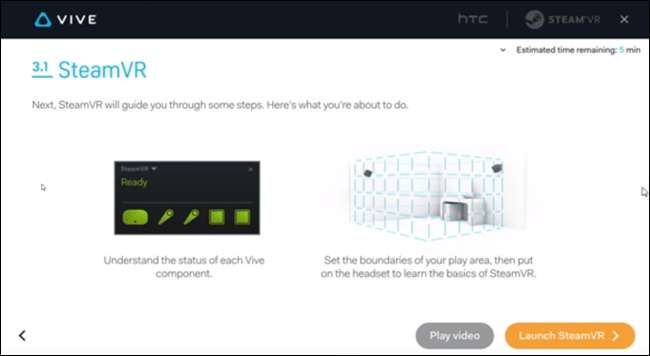
Hvis det har problemer med at starte, skal du muligvis genstarte din computer - det gjorde jeg. Genstart bare, start Steam, og klik derefter på “VR” -ikonet i øverste højre hjørne af vinduet. Sådan lancerer du SteamVR i fremtiden.
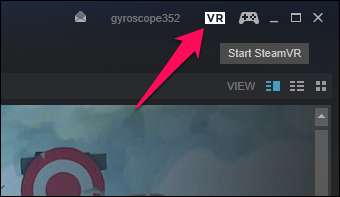
Når SteamVR starter, ser du dette vindue nederst på skærmen. Grønne ikoner i bunden angiver, at komponenten er fundet, grå ikoner ikke er fundet.
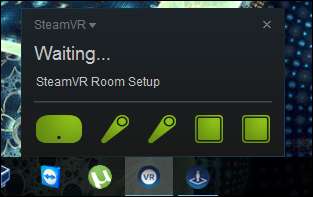
Hvis et af ikonerne er grå, skal du sørge for, at de tilsvarende komponenter er opsat korrekt og placeret på gulvet i dit legeområde. Du skal muligvis trykke på den nederste knap på controllerne for at de kan tænde og oprette forbindelse.

Hold markøren over ikonerne for at se, om der findes firmwareopdateringer. Hvis der er, skal du klikke på linket "Opdater tilgængelig" og gå gennem vejledningen for at downloade og installere ny firmware, inden du fortsætter.
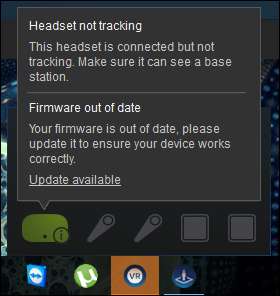
Rumopsætningsvinduet skulle have åbnet automatisk med SteamVR. Hvis ikke, skal du dobbeltklikke på “SteamVR Room Setup” på din liste over Steam-spil for at starte det.
Vi antager, at du vil konfigurere afspilning i rumskala, så klik på "Rumskala" på den første skærm.
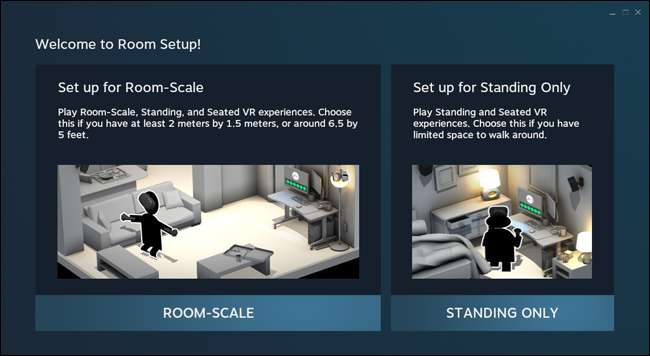
Derefter bliver du bedt om at stå inde i afspilningsområdet og finde din skærm med controlleren. Dette burde virkelig sige punkt på din computer tårn , ikke monitor - det bestemmer den standardretning, du møder, når du spiller spil ved at indstille din startposition i den modsatte retning af din computer. På den måde bevæger kablerne sig ud på bagsiden af dit hoved og bag dig mod din computer.
Peg derefter controlleren mod dit pc-tårn, og tryk og hold udløserknappen nede, indtil den stopper med at vibrere.
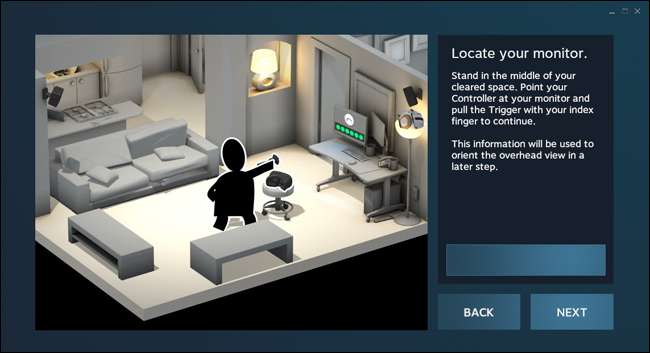
Derefter skal du placere dine controllere på gulvet og klikke på "Kalibrer gulv".
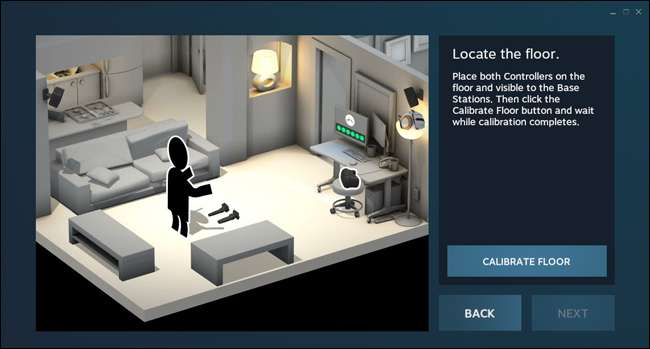
Endelig indstiller du dit legeområde. Dette er ret simpelt, og animationen på skærmen giver dig en idé om, hvad du skal gøre. I det væsentlige: Klik på Næste, tag en controller, og træk den rundt i omkredsen af dit legeområde, mens du holder udløserknappen nede. Vær omhyggelig med at holde controlleren uden for grænserne for møbler eller vægge - jo mere nøjagtig du er her, jo mindre støder du dine næver i væggene, mens du spiller (hvilket jeg allerede har gjort to gange).
Igen, se HTCs instruktionsvideo højere op i dette indlæg for en mere visuel demonstration af processen.
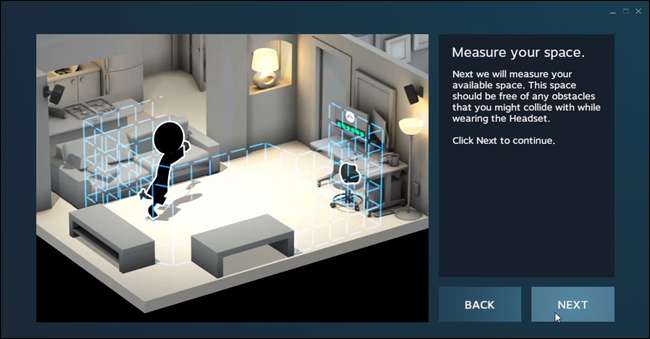
Når du er færdig, beregner det det største rektangulære afspilningsområde ud fra den omkreds, du valgte. Klik på Næste for at acceptere det og gå videre.
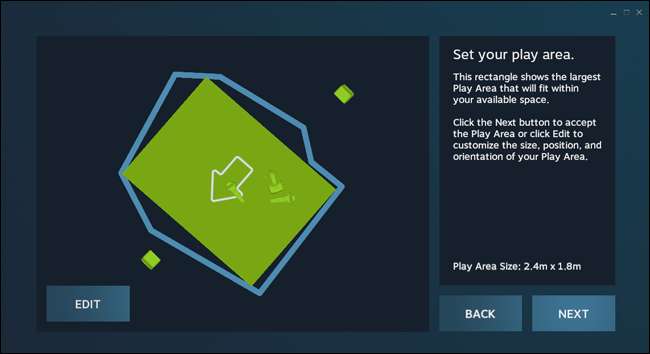
Trin syv: Begynd at spille!
På dette tidspunkt skal du være klar! Ja, det tager lidt tid, men det er det værd. Sæt headsettet på, sæt dine hovedtelefoner i porten på headsettet, og start SteamVR-vejledningen. Selv vejledningen er ret fantastisk, og du vil spille spil på ingen tid - vejledningen viser dig, hvordan du starter dem. (Hvis du ikke har købt nogen spil endnu, anbefaler jeg Lab og Space Pirate Trainer .)
Tips til en bedre Vive-oplevelse
Jeg har kun brugt Vive i et par dage, men jeg har allerede lært et par ting, der har gjort oplevelsen meget mere behagelig. Her er nogle ting, du skal huske på:
- Glem ikke at tage den beskyttende plastik af alt inklusive linserne inde i headsettet. Jeg lagde ikke mærke til, at plasten var der i et par timer.
- Hvis du finder ud af, at Vive er for sløret, skal du prøve dette: Lad ikke headsettet sidde på din næse som et par briller. Skummet langs toppen skal være i midt af din pande, med bundskummet der sidder oven på dine kindben. Dette vil sætte det “søde sted” i centrum af din vision. (Tak til RipeManlyMango på Reddit til dette tip.)
- Du kan også justere headsetets linseafstand og IPD for at fjerne slørethed (og gøre det mere behageligt, hvis du bruger briller). Først skal du trykke de grå ringe på siden af headsettet “ud” og derefter dreje dem for at flytte linserne tættere eller længere væk fra dit ansigt. Skub dem ind igen, når du er tilfreds, og drej den lille knap på højre side af headsettet, indtil du får det skarpeste billede.
- Justere alle tre af stropperne (øverst, venstre og højre), når du sætter dit headset på. Dette vil gøre det umådeligt mere behageligt.
- Hvis du har spejle i dit legeområde eller endda en reflekterende tv-skærm, skal du muligvis dække dem med et tæppe for at få bedre sporing - ellers kan dine basestationer blive forvirrede af deres egen refleksion.
- I SteamVRs indstillinger kan du tænde kameraet for at se en oversigt over dit værelse og møbler, når du kommer tæt på chaperonens grænser. Der er mange indstillinger, der skal justeres her, og det fungerer muligvis kun pålideligt med USB 3.0, men det er der, hvis du vil have det (og er tilbøjelige til at støde på ting, mens du spiller).
- Min headsetlyd syntes at fungere fint, men du skal muligvis gå ind på SteamVR's Indstillinger> Lyd og ændre afspilningsenheden til HTC-VIVE, når SteamVR er aktiv, og tilbage til dine normale højttalere, når SteamVR er afsluttet.
Hvis du har andre tip, er du velkommen til at tilføje dem i kommentarerne, og vi inkluderer dem på denne liste!







